香港美国云 服务器 首选树叶云,2H2G首月10元开通。树叶云(www.IDC.Net)提供简单好用,价格厚道的香港/美国云服务器和独立服务器。IDC+ISP+ICP资质。ARIN和APNIC会员。成熟技术团队15年行业经验。
怎么安装SQL2000
一、前提: 1. 电脑配置推荐256M以上内存、1G以上CPU,系统已进行优化、运行流畅; 2. 有安装程序。 二、详细安装步骤 1、点击“安装SQL SERVER 2000 组件(C)” 2、点击“安装数据库服务器” 3、点击“下一步” 4、选择“本地计算机”,点击“下一步” 5、选择“创建SQL SERVER实例”,点击“下一步”。 在用户信息窗口中添入用户姓名和所在公司名称点击“下一步” 6、选择接受协议 7、填好CD-KEY,点击下一步 8、选择“服务器和客户端工具”,点击下一步 9、选择“默认”,点击下一步。 在安装类型窗口中选择“典型”,点击下一步。 10、选择“使用本地系统帐户”,点击下一步 11、选择“混合验证模式”,填入密码,点击下一步。 如果是Windows模式的话,则使用你计算机的超级管理员帐号就行了;如果是混合模式的话,则使用sa,密码一般为空。 最好是采用混合验证模式登陆,密码可以设为空也可以将用户名设为sa,密码设或不设都行。 1、仅windows验证只允许widnows用户进行访问 2、混合即windows和sql用户都可以进行访问sql 3、仅windows验证要比混合验证安全,因为windows 的验证机制要比sql的要好。 使用windows身份认证和sql认证安全级别都不可能作到100%的安全,windows身份认证适用与客户端为 windows操作系统的pc,而sa登陆为sql认证,其客户端可以是pc也可以为pos机,股票机,网络中使用其他操作系统的用户。 注:在Windows NT或Windows 2000下安装或管理SQL Server实例时,SQL Server系统管理员可以选择或指定SQL Server的以下两种身份认证模式之一:1) 仅Windows身份认证模式。 只允许采用Windows验证机制,用户不用指定SQL Server登录账户。 2) 混合认证模式。 SQL Server系统既允许使用Windows账户登录,也允许使用SQL Server账户登录。 在企业管理器中依次展开“服务器组”“服务器”“安全性”,单击“登录”节点,就会在详细信息窗口中看到以下两个内置的登录账户。 1) BUILTIN\Administrators。 一个Windows系统用户的组,凡属于该组的系统账户都可以作为SQL Server的登录账户。 2) sa。 SQL Server系统管理员登录账户,在混合验证模式下,该账户拥有最高的管理权限,可以执行服务器实例范围内的所有操作。 12、选择“每客户”,并填好数量,点击“继续” 13、点击“完成”,并重新启动计算机 三、补充: 1. 安装后请打sp3补丁; 2. 不使用SQL Server2K时可停止服务,释放电脑资源。 SQL SERVER 2000安装遇到的问题小汇总 【1】安装程序配置服务器失败 需要修改下注册表 1 打开注册表在开始--运行键入 regedit 2 删除注册表如下键值:HKEY_CURRENT_USER\Software\Microsoft\Microsoft SQL ServerHKEY_LOCAL_MACHINE\SOFTWARE\Microsoft\Microsoft SQL Server HKEY_LOCAL_MACHINE\SYSTEM\CurrentControlSet\Control\Session Manager删除PendingFileRenameOperations删除硬盘上面Microsoft SQL Server文件夹 3 重新启动: 4 重新安装 SQL Server 2000 如果到这里还是不能安装Sql server 2000,就需要修复下OBDC。 在网上找下MDAC_文件进行修复。 修复后可以重新安装 sql server 2000了。 【2】安装SQLServer时候,提示挂起的解决方案: 修改注册表 1 打开注册表在开始--运行键入 regedit HKEY_LOCAL_MACHINE\SYSTEM\CurrentControlSet\Control\Session Manager删除PendingFileRenameOperations 【3】无法安装有可能是因为你的安装文件放置在一个含有中文的路径上;或者当你将安装源文件刻到光盘上时,光盘的名称中含有中文名。 (按微软的说法是:安装源文件的路径中不能含有双字节字符,而汉字就是双字节的字符)改下你的路径就可以了。
电脑开机蓝屏显示“IRQL_GT_ZERO_AT_SYSTEM_SERVICE”,怎么办
以下仅供参考,认为帮到你了给满意,如果未帮到你 请勿骂人:在计算机的使用过程中,经常会遇到蓝屏的情况。 造成计算机蓝屏的原因有很多种,总体可以概括为以下几种: 1 只是偶然事件,重起即可排除。 不可以排除这个可能,因为按概率来说在是存在的,我们不可以因为一次蓝屏而就固执的认为计算机有故障! 2 WindowsXP本身带有的一个BUG。 它的表现是:在关机过程中,间歇性的出现蓝屏现象,我们可以通过下载补丁的办法来解决这个问题! 3 驱动程序问题。 我们可以查找最近安装的驱动程序,是否存在兼容性的问题或者把系统还原到上一次正确操作! 如果你使用的是创新声卡,并且在关机过程中出现蓝屏,错误码是“0X0A”,那么,请进入设备管理器,将声卡删除,刷新后,手动安装最新的带有数字签名的驱动程序。 4 软件冲突造成关机蓝屏。 确认在关机前关掉所有正在运行的程序,如果反复出现关机蓝屏现象请检查最近安装软件的兼容性或者重新安装系统、系统还原或者删除最近安装软件试试! 5 感染病毒。 进入安全模式彻底杀毒! 6 主板BIOS不稳定。 给BIOS放电或者升级主板BIOS! 7 非正常关闭计算机引起的蓝屏故障。 8 内存条故障。 大部分是内存条被氧化,有橡皮擦下金手指 换一下内存插槽基本是就可以排除,还有就是内存的不兼容,一般重新安装系统可以解决!散装内存一般品质参差不齐,伪劣产品由于品质不过关很容易引起蓝频故障! 9 注册表损坏导致文件指向错误所引起的蓝屏。 10 硬件故障。 这个一般可以用替换法解决! 11 硬件资源冲突。 由于显卡或者声卡设置冲突,引起的异常错误。 解决方法进入“安全模式”“控制面板—系统—设备管理”中进行适当调整,一般可以解决! 12 硬盘分区信息错误。 最好运用磁盘工具进行扫描修复! 13 磁盘剩余空间过少或者垃圾文件过多也严重影响计算机运行!我们应该形成好的习惯定期清理磁盘垃圾! 14 超频引起蓝屏故障。 15 灰尘问题。 定期清理机箱内垃圾可以有效预防死机以及蓝屏的发生! 16 升级DX时把system下的部分重要文件覆盖安装。 17 检查机箱内线路是否松动,硬盘接口等以及显卡 网卡 声卡 内存等是否插紧。 18 电源问题。 由于劣质电源电压不稳定,非常有可能引起一系列的问题,比如无故死机 重起 蓝屏等现象,电源问题引起蓝屏主要是因为电压不稳定,开机时间过长在显卡等一系列设备中形成一些脉冲电阻,在关机的时候计算机就会发现错误,所以引起蓝屏!

如果是date类型就不用那么麻烦了select * FROM table whereCONVERT(varchar,date,102) =CONVERT(varchar,getdate(),102)







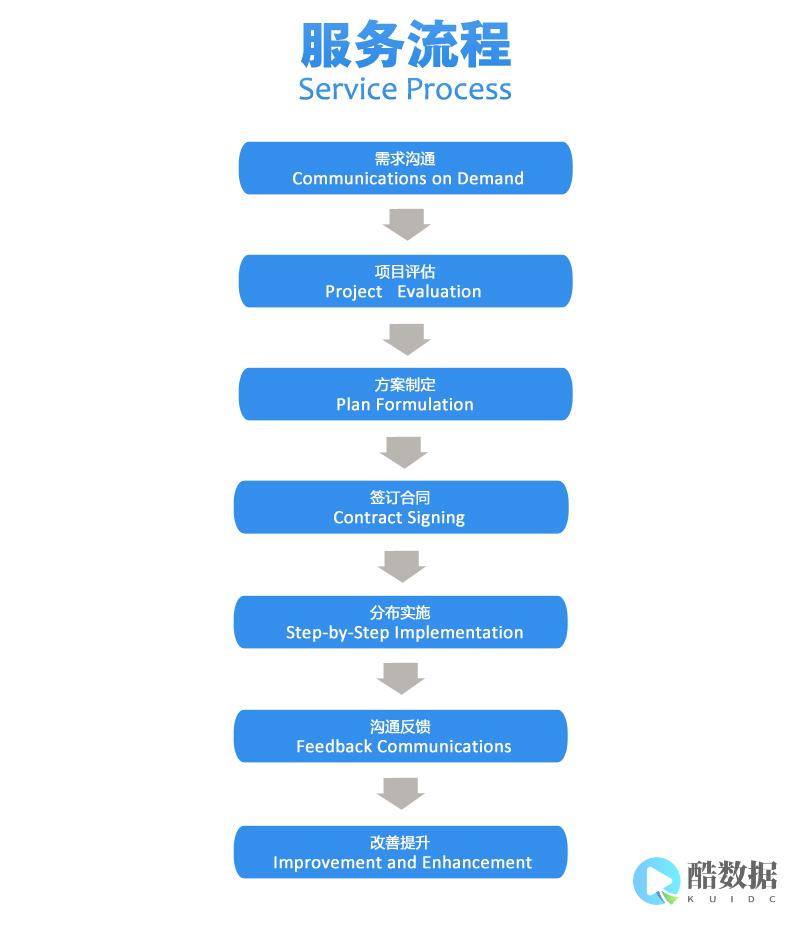

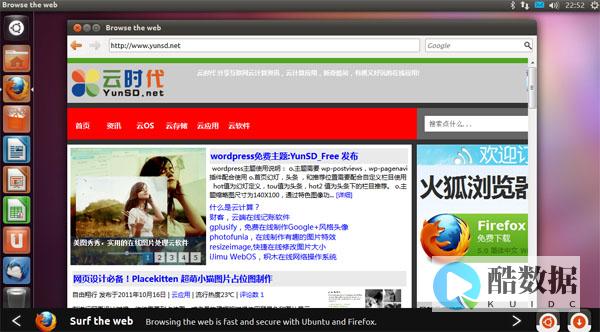


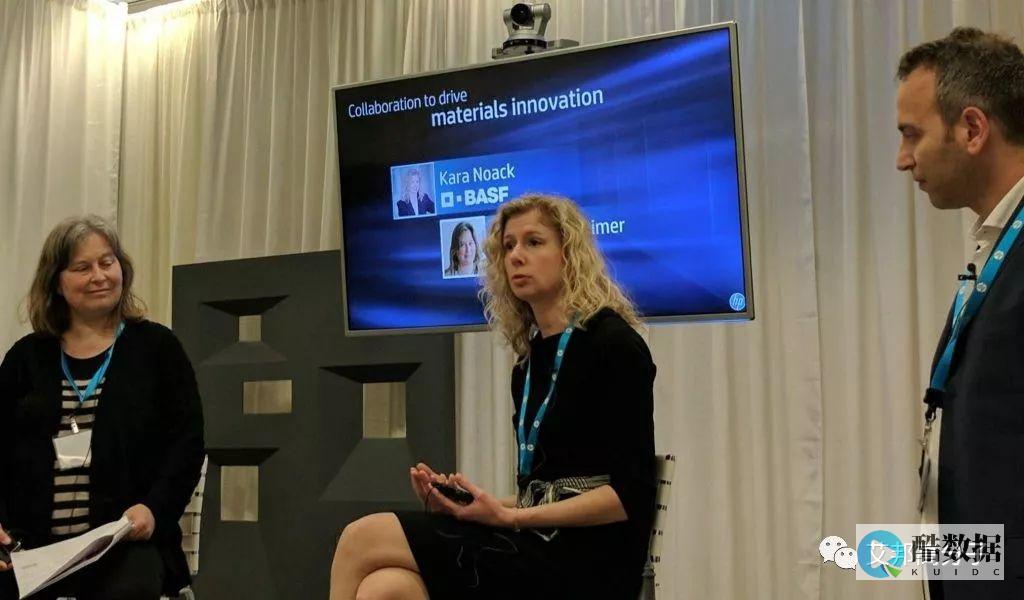

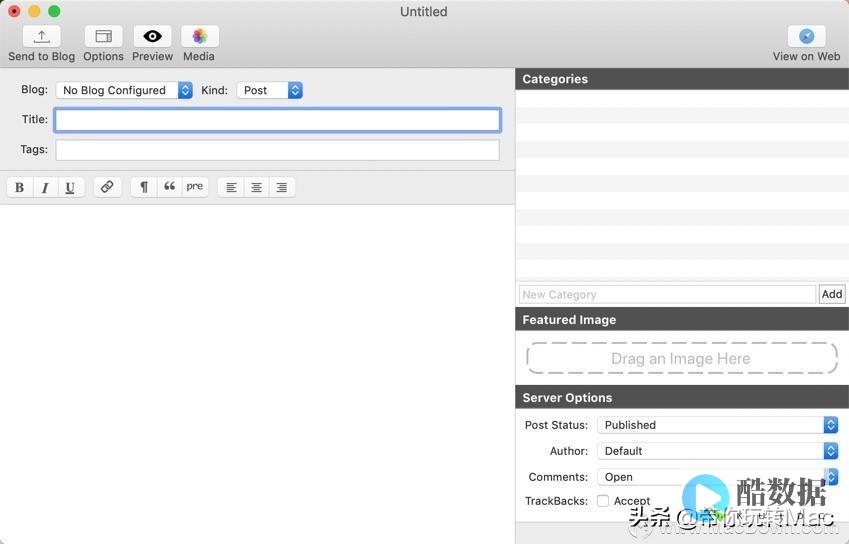
发表评论